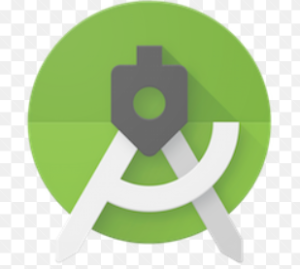Youtube動画に字幕を入れる方法
Youtube動画に日本語以外の字幕を入れることで、ワールドワイドな展開が期待できます。
字幕を入れる方法は、視聴者に翻訳を依頼する方法と自分で作成する方法があるようですが、後者である自分で作成する方法について説明します。
Youtube Studioにて作業します。左側メニューから『文字起こし 』 をクリックします。対象の動画を指定して、
①画面右上『言語を追加 』 をクリックして、言語を指定します。
②指定した言語が追加されますので、そのタイトルと説明を『追加 』 します。

新しい言語のタイトルと説明を入力します。日本語も左側に表示されますので翻訳して入力しましょう。右下『公開』をクリックして保存します。

これでタイトルと説明はできましたので、次に字幕を作成します。対象言語の字幕の『追加 』 をクリックします。

字幕の管理画面が表示されますので、『新しい字幕を作成する 』 をクリックします。

動画が表示されますので、
①字幕を入力していきます。
②字幕を表示するタイミングも調整していきます。

字幕を入力し終わったら右上『公開』を押下します。

これで新しい言語の字幕は公開されました。

登録した字幕を確認します。Youtubeで動画にアクセスして、歯車アイコンから字幕の言語を指定して確認できます。
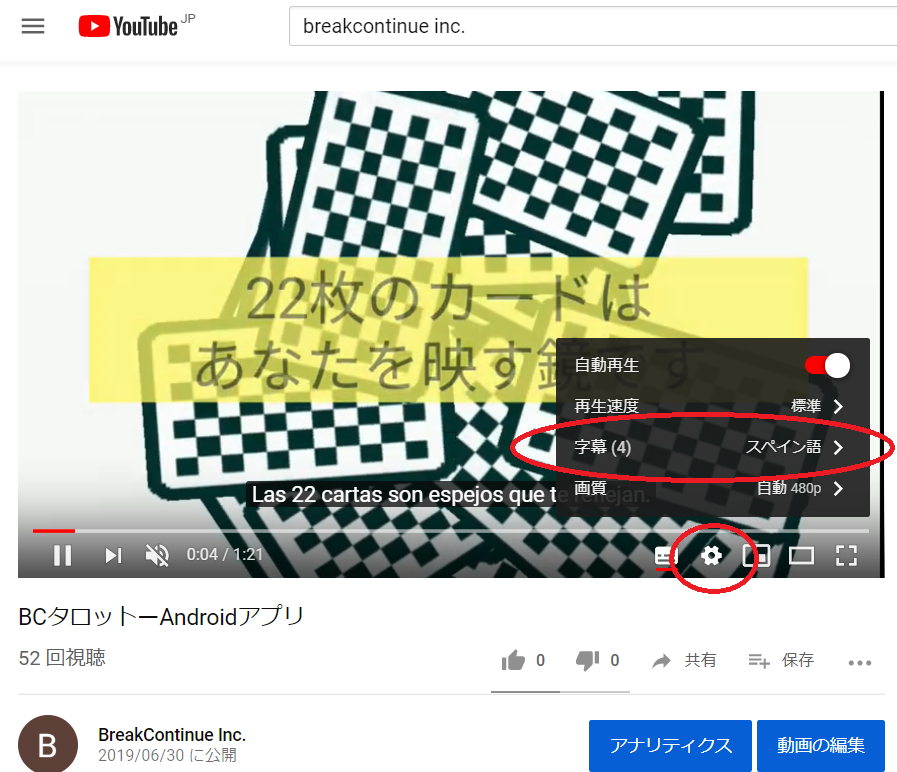
また、タイトルや説明を確認する場合は、Youtubeの『設定 』 をクリックして、

画面の下部に言語が指定できますので、確認したい言語を指定し、対象動画を参照するとその言語でのタイトルと説明が確認できます。